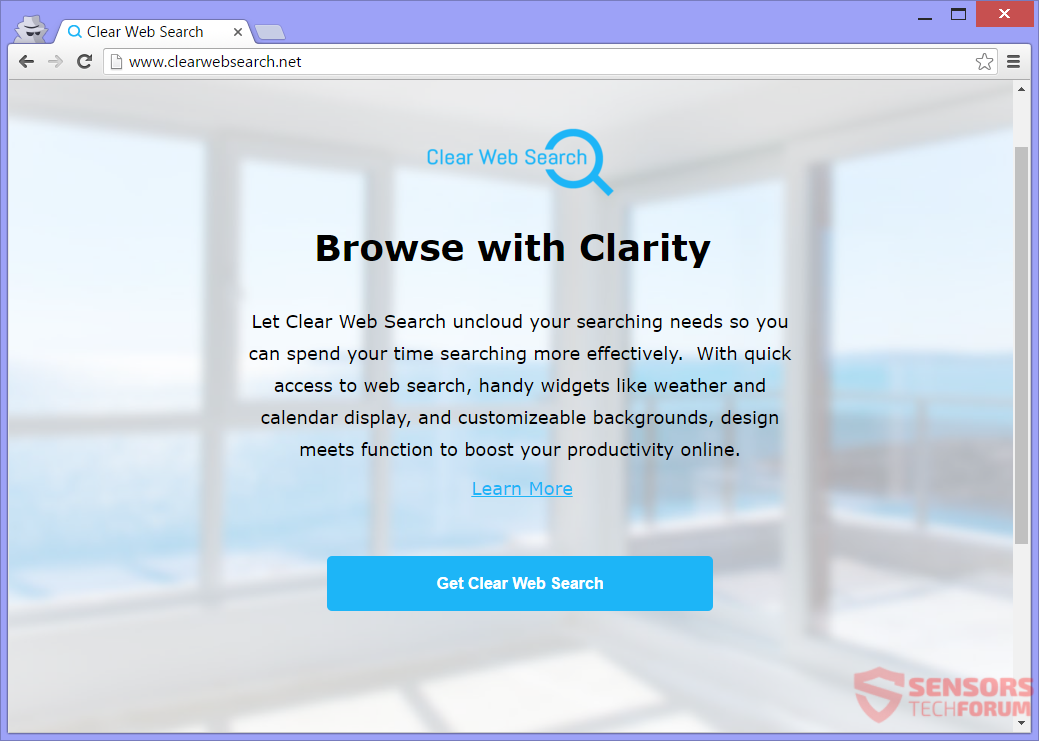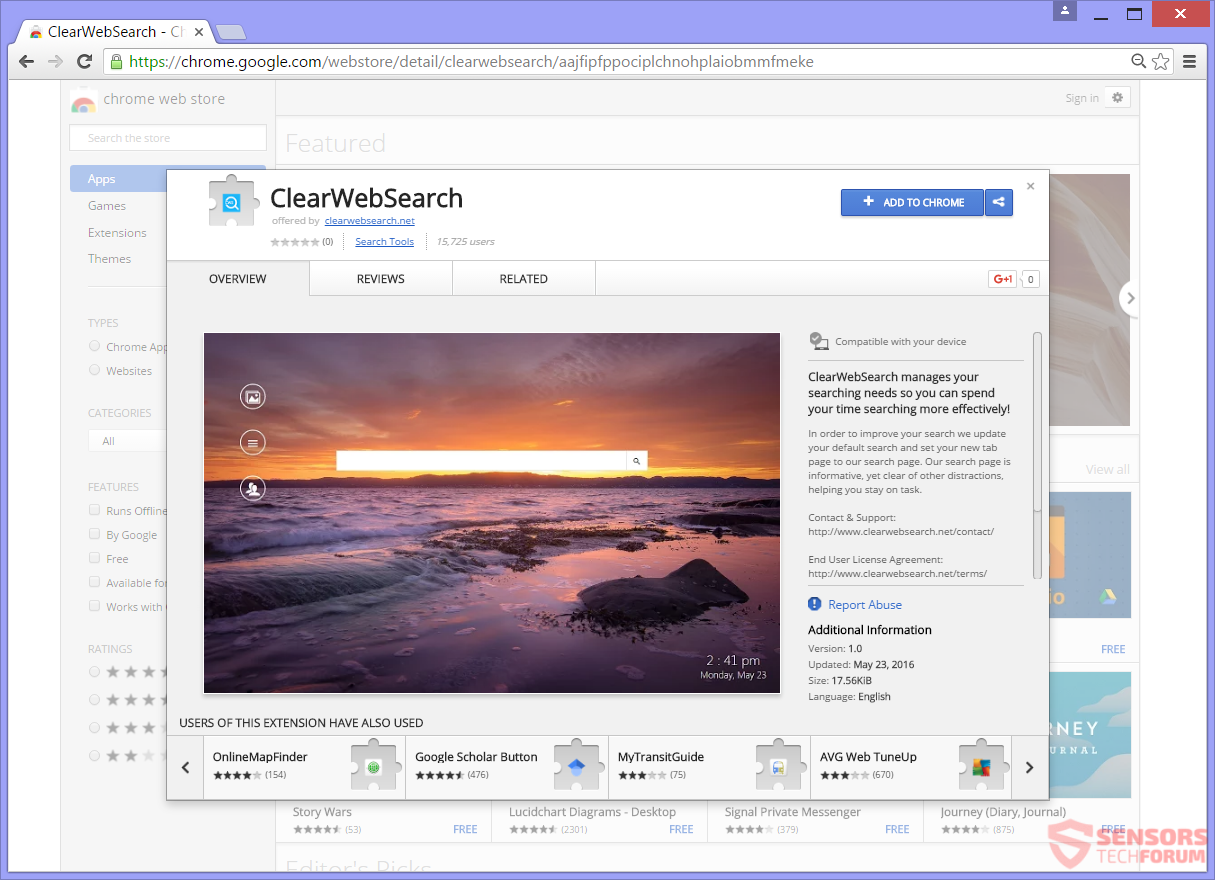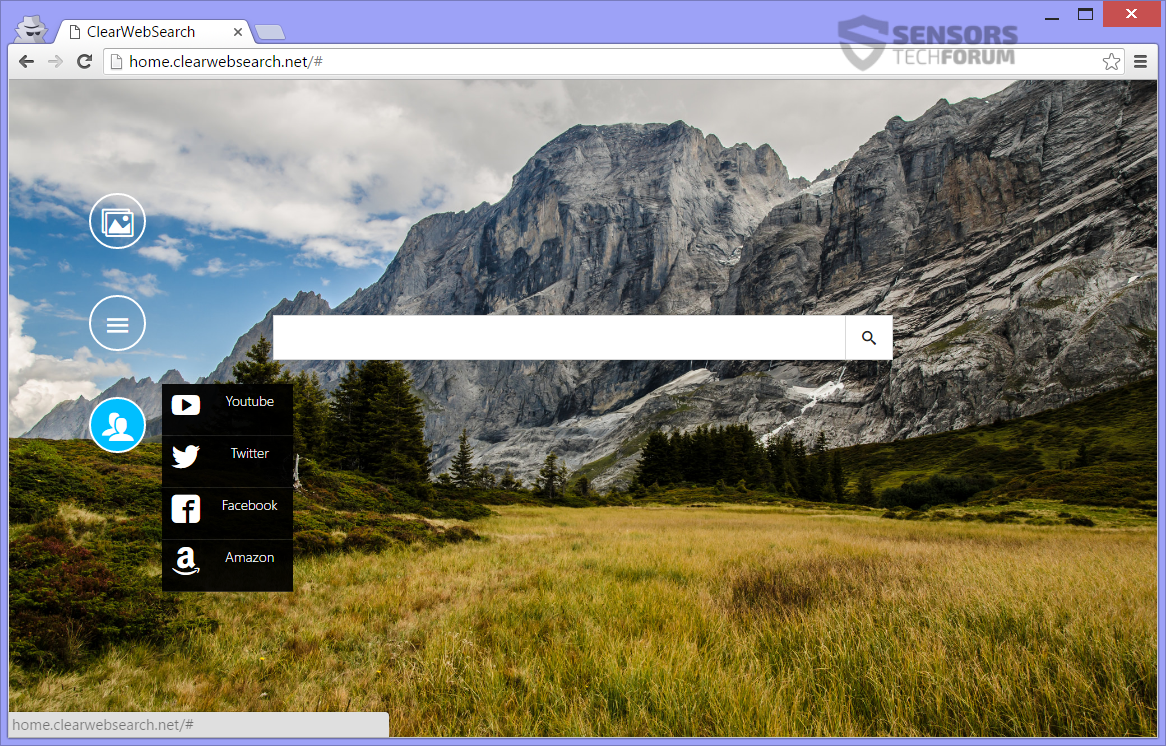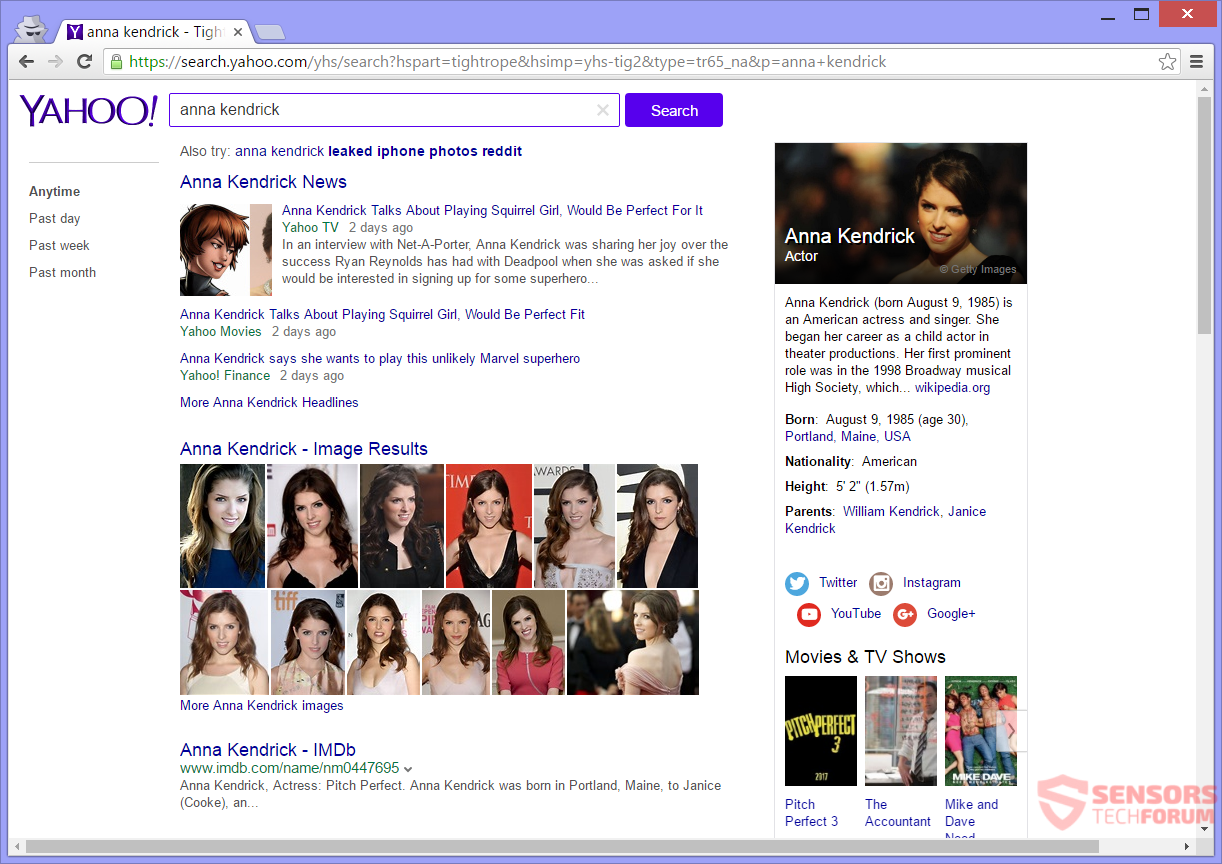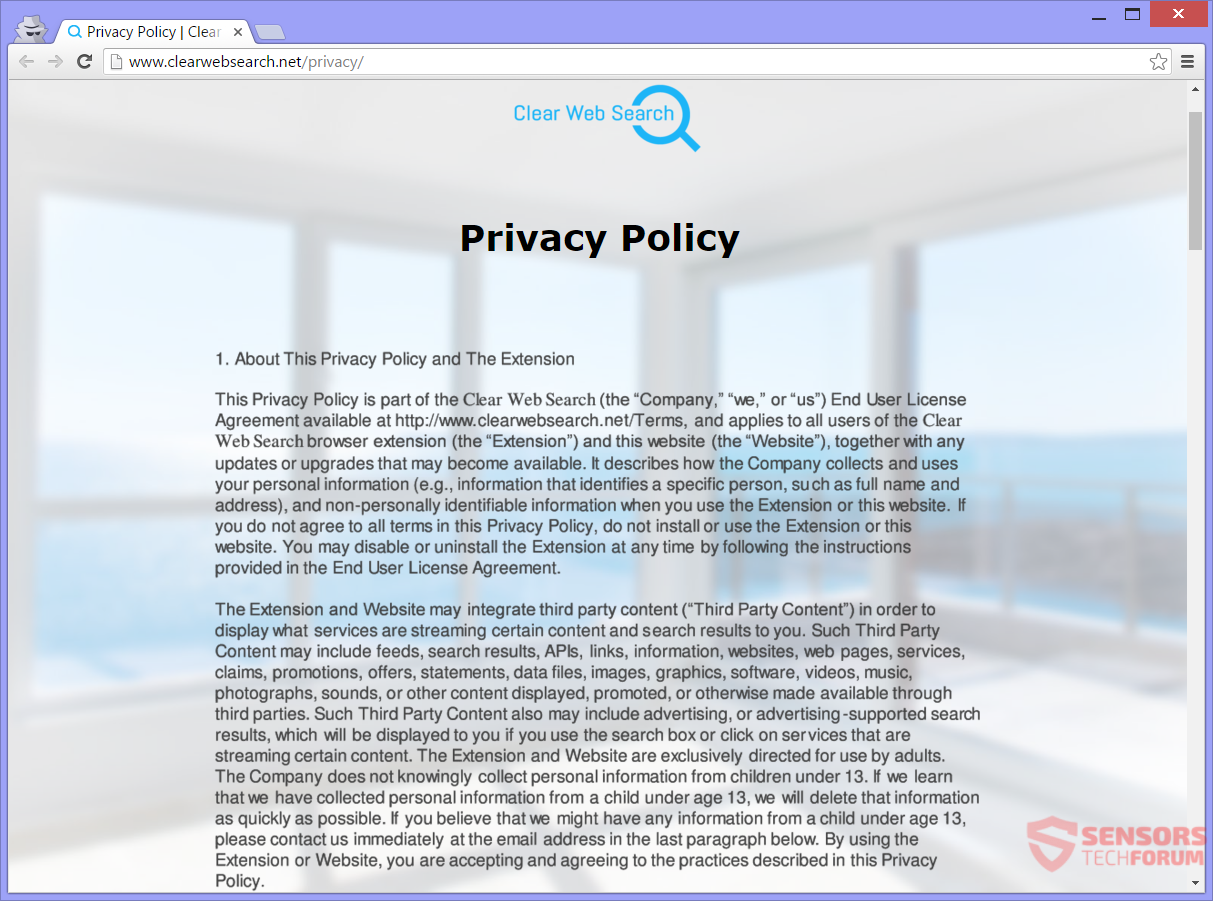Home.clearwebsearch(.)net è il sottodominio di un motore di ricerca. Una configurazione di programma indesiderata che installa il dirottatore del browser Clear Web Search è ospitata nel dominio principale: Clearwebsearch(.)netto. Esistono altri modi per la consegna del programma dirottatore. Un'estensione del browser intrusiva può anche essere installata nelle applicazioni del browser.
Il software indesiderato modifica le singole impostazioni del browser, come la pagina iniziale, motore di ricerca, e la nuova scheda della maggior parte dei browser. Altre funzionalità come una barra degli strumenti potrebbero essere installate nei tuoi browser, troppo. Quando si naviga in Internet possono essere visualizzati contenuti e pubblicità di terze parti. Per rimuovere il dirottatore del browser insieme a tutti i suoi file, si dovrebbe leggere l'articolo fino alla fine.

Sommario minaccia
| Nome | Home.clearwebsearch(.)netto |
| Tipo | Dirottatore del browser, PUP |
| breve descrizione | I browser trovati sul tuo computer ottengono la modifica delle loro impostazioni. Impostazioni come la home page, motore di ricerca e nuova scheda. |
| Sintomi | È possibile impostare un componente aggiuntivo o un'estensione del browser nei browser. Il dirottatore può reindirizzarti e filtrare tutte le tue query di ricerca. Potresti vedere contenuti e annunci di terze parti inseriti dai partner del sito dirottatore. |
| Metodo di distribuzione | Installazioni freeware, Pacchetti Bundle |
| Detection Tool |
Verifica se il tuo sistema è stato interessato da malware
Scarica
Strumento di rimozione malware
|
| Esperienza utente | Iscriviti alla nostra Forum per discutere di Home.clearwebsearch(.)netto. |

Home.clearwebsearch(.)net - Consegna
Home.clearwebsearch può essere consegnato in molti modi. Solitamente, ciò avviene tramite configurazioni di installazione di terze parti. Pacchetti bundle o qualche configurazione di programma gratuita potrebbero ottenere il dirottatore sul tuo computer. Gli installatori freeware hanno contenuti aggiuntivi selezionati per l'installazione che possono essere fuori vista. L'applicazione indesiderata potrebbe installarsi da sola e modificare le impostazioni prima che tu te ne accorga. Per impedire installazioni non necessarie di tali programmi, dovresti riuscire a trovare un file Abitudine o un Avanzato menu delle impostazioni, da cui deselezionare i componenti.
Come si può vedere nella foto sopra, un'estensione del browser con lo stesso nome, relativo al dirottatore è presente sul Google Chrome Web Store. Questo è un altro modo diffuso con cui Clear Web Search può accedere al tuo computer, poiché l'estensione ha anche capacità di dirottamento del browser.
Un altro metodo in cui il Home.clearwebsearch dirottatore può essere consegnato tramite pubblicità, come pop-up e / o banner. Visitando siti web sospetti, quali reindirizzamenti host possono distribuire ulteriormente il dirottatore. Tali siti Web potrebbero essere associati Home.clearwebsearch(.)netto. I browser che possono essere interessati sono: Google Chrome, Internet Explorer, Safari e Mozilla Firefox.

Home.clearwebsearch(.)net - Descrizione
Home.clearwebsearch(.)netto è un motore di ricerca per il dirottatore del browser Clear Web Search. Una configurazione dell'installazione è ospitata nel dominio principale, che è Clearwebsearch(.)netto.
Nell'immagine sopra puoi vedere il file Home.clearwebsearch(.)netto che è la pagina principale del sito web del dirottatore del browser. Puoi atterrare su quella pagina da molti posti diversi, e verrà utilizzato come home page e nuova scheda, troppo. Se sono presenti programmi associati al dirottatore sul tuo personal computer, quindi inizierai a notare le modifiche nel tuo browser. Impostazioni come la home page, nuova scheda, e il motore di ricerca verrà modificato nella maggior parte dei browser che hai. È possibile aggiungere una barra laterale o una barra degli strumenti come contenuto aggiuntivo nei programmi del browser.
Il componente aggiuntivo del browser connesso a Home.clearwebsearch può essere installato anche. Sul tuo computer potrebbero essere installate più applicazioni, aiutare il dirottatore, ma l'estensione Clear Web Search presente nel Chrome Web Store è probabilmente la più diffusa. Le estensioni possono utilizzare annunci o reindirizzamenti per collegarti a vari siti Web che possono essere partner o affiliati di Home.clearwebsearch(.)netto. Ecco cosa può fare l'estensione del dirottatore:
- Leggere e modificare tutti i dati sui siti web visitati
- Comunicare con i siti web cooperanti
- Modifica le impostazioni di ricerca in search.clearwebsearch(.)netto
- Rileva la tua posizione fisica
Continua a leggere per vedere quali altre cose fa l'estensione, descritto nella sezione Privacy Policy.
Nella foto mostrata sopra, puoi vedere un esempio di pagina dei risultati di ricerca di Home.clearwebsearch. Puoi vedere che in realtà è un file Yahoo pagina di ricerca. Ma potresti non vedere che al caricamento di quella pagina viene visualizzato brevemente un reindirizzamento, che porta a un altro motore di ricerca, qual è FindWide(.)com dirottatore del browser.
Di seguito puoi vedere un'istantanea del reindirizzamento in azione:
Home.Clearwebsearch(.)netto e Servizi. Trova tutto(.)con raccoglieranno entrambi i tuoi dati poiché fungeranno da filtri per ogni query di ricerca che effettui. I motori di ricerca invieranno informazioni da archiviare sui loro server, ogni volta che digiti qualcosa ed esegui una ricerca. Dati sulle tue abitudini di navigazione, nonché informazioni personali e tecniche, può essere acquisito. Così, diffidare di ciò che inserisci in una barra di ricerca e delle domande che fai.
Durante la navigazione potresti essere reindirizzato o vedere molti contenuti o annunci pubblicitari mirati di terze parti sotto forma di collegamenti ipertestuali, pop-up, e palloncini.

Home.clearwebsearch(.)net - Privacy Policy
Il politica sulla riservatezza di Home.clearwebsearch(.)netto si trova nel dominio principale del dirottatore e consiste solo in un'immagine. Non è possibile navigare facilmente attraverso la politica o copiare il testo poiché è un'immagine. I proprietari del sito web raccolgono, memorizzare e condividere tutti i tipi di informazioni su di te – sia a livello personale e non-identificazione personale. Di seguito puoi vedere in quali circostanze ed esattamente quali dati vengono raccolti.
Ecco un'istantanea della pagina della Privacy Policy:
Informazioni fornite dall'utente, che viene raccolto anche al contatto con i proprietari del sito:
- Nome e cognome
- Indirizzo fisico e prefisso internazionale
- Indirizzo e-mail
- Numero di telefono
Informazioni raccolte quando hai semplicemente l'estensione nel tuo browser:
- Il suo indirizzo IP
- Il tipo di dispositivo
- Prefisso internazionale
- Numero identificativo univoco
- Hardware e software
- Configurazione e modelli di utilizzo
- Informazioni sul sistema operativo
- Il tipo di browser
- Capacità e prestazioni
Informazioni raccolte dalla navigazione sul sito:
- Il suo indirizzo IP
- Prefisso internazionale
- il numero identificativo unico
- Hardware e software
- Configurazione e qual è il tuo browser
- Informazioni sul sistema operativo
- La tua lingua
- I tempi di accesso
- Contenuto dei cookie precedentemente accettati
- Modelli di utilizzo
- La durata della sessione
- Il numero di clic effettuati
- URL di riferimento
Biscotti (inclusi i cookie di sessione e cookies persistenti), Adobe Flash, pixel, fari, iFrames, JavaScript,web e archiviazione dei dati DOM, Raccolgono API di terze parti e altre tecnologie di tracciamento:
- Il suo indirizzo IP
- Tipo di dispositivo
- Prefisso internazionale / geolocalizzazione
- Hardware e software
- Configurazione e informazioni sul sistema operativo
- Qual è il tuo browser
- modelli di utilizzo
- il numero identificativo unico
- Capacità e prestazioni
- Pagine web visualizzate
- Funzionalità e contenuti a cui hai avuto accesso
- Annunci che hai visto
- Query di ricerca che hai eseguito
- Informazioni sull'URL di riferimento
- Link su cui hai cliccato
- Prodotti specifici, servizi o contenuti che hai utilizzato o visualizzato
La Privacy Policy afferma apertamente che navigando nel file Clearwebsearch(.)netto dominio, tutti i sottodomini o l'utilizzo di eventuali applicazioni correlate concede il consenso alla raccolta dei dati personali. Come vedete sopra, i cookie e molte altre tecnologie vengono utilizzate per il monitoraggio da questo dirottatore.
Il dirottatore può divulgare le tue informazioni a terzi e ai loro genitori, società controllate o affiliate senza restrizioni. I dati raccolti possono essere utilizzati e condivisi in modi per aiutare i proprietari del sito web e terze parti, quali sono i loro affiliati, e anche per monetizzare l'estensione. Se non approvi che tutte le informazioni di cui sopra vengano raccolte da te e il modo in cui vengono utilizzate, dovresti rimuovere il dirottatore e tutto ciò che è correlato ad esso.

Rimuovi Home.clearwebsearch(.)net Totalmente dal tuo PC
Rimuovere Home.clearwebsearch(.)netto manualmente dal computer, seguire le istruzioni passo-passo le istruzioni di rimozione fornite sotto. Nel caso in cui la rimozione manuale non sbarazzarsi del dirottatore e tutti i suoi file completamente, dovresti cercare e rimuovere eventuali avanzi (inclusi tutti i cookie) con uno strumento anti-malware avanzato. Tale software può proteggere il computer in futuro.
- Windows
- Mac OS X
- Google Chrome
- Mozilla Firefox
- Microsoft Edge
- Safari
- Internet Explorer
- Interrompi i popup push
Come rimuovere Home.clearwebsearch(.)net da Windows.
Passo 1: Cerca Home.clearwebsearch(.)rete con lo strumento SpyHunter Anti-Malware



Passo 2: Avvia il PC in modalità provvisoria





Passo 3: Disinstallare Home.clearwebsearch(.)software di rete e relativo da Windows
Ecco un metodo in pochi semplici passi che dovrebbero essere in grado di disinstallare maggior parte dei programmi. Non importa se si utilizza Windows 10, 8, 7, Vista o XP, quei passi otterrà il lavoro fatto. Trascinando il programma o la relativa cartella nel cestino può essere un molto cattiva decisione. Se lo fai, frammenti di programma vengono lasciati, e che possono portare al lavoro instabile del PC, errori con le associazioni di tipo file e altre attività spiacevoli. Il modo corretto per ottenere un programma dal computer è di disinstallarlo. Per fare questo:


 Seguire le istruzioni di cui sopra e vi disinstallare correttamente maggior parte dei programmi.
Seguire le istruzioni di cui sopra e vi disinstallare correttamente maggior parte dei programmi.
Passo 4: Pulisci tutti i registri, Created by Home.clearwebsearch(.)net on Your PC.
I registri di solito mirati di macchine Windows sono i seguenti:
- HKEY_LOCAL_MACHINE Software Microsoft Windows CurrentVersion Run
- HKEY_CURRENT_USER Software Microsoft Windows CurrentVersion Run
- HKEY_LOCAL_MACHINE Software Microsoft Windows CurrentVersion RunOnce
- HKEY_CURRENT_USER Software Microsoft Windows CurrentVersion RunOnce
È possibile accedere aprendo l'editor del registro di Windows e l'eliminazione di tutti i valori, creato da Home.clearwebsearch(.)rete ci. Questo può accadere seguendo la procedura sotto:


 Mancia: Per trovare un valore virus creato, è possibile fare clic destro su di esso e fare clic su "Modificare" per vedere quale file è impostato per funzionare. Se questa è la posizione file del virus, rimuovere il valore.
Mancia: Per trovare un valore virus creato, è possibile fare clic destro su di esso e fare clic su "Modificare" per vedere quale file è impostato per funzionare. Se questa è la posizione file del virus, rimuovere il valore.
Video Removal Guide for Home.clearwebsearch(.)netto (Windows).
Sbarazzarsi di Home.clearwebsearch(.)net da Mac OS X.
Passo 1: Disinstallare Home.clearwebsearch(.)rete e rimuovere i file e gli oggetti correlati





Il Mac ti mostrerà un elenco di elementi che si avvia automaticamente quando si accede. Cerca eventuali app sospette identiche o simili a Home.clearwebsearch(.)netto. Controllare l'applicazione che si desidera interrompere l'esecuzione automatica e quindi selezionare sul Meno ("-") icona per nasconderlo.
- Vai a mirino.
- Nella barra di ricerca digitare il nome della app che si desidera rimuovere.
- Al di sopra della barra di ricerca cambiare i due menu a tendina per "File di sistema" e "Sono inclusi" in modo che è possibile vedere tutti i file associati con l'applicazione che si desidera rimuovere. Tenete a mente che alcuni dei file non possono essere correlati al app in modo da essere molto attenti che i file si elimina.
- Se tutti i file sono correlati, tenere il ⌘ + A per selezionare loro e poi li di auto "Trash".
Nel caso in cui non è possibile rimuovere Home.clearwebsearch(.)net via Passo 1 sopra:
Nel caso in cui non è possibile trovare i file dei virus e gli oggetti nelle applicazioni o altri luoghi che abbiamo sopra riportati, si può cercare manualmente per loro nelle Biblioteche del Mac. Ma prima di fare questo, si prega di leggere il disclaimer qui sotto:



Puoi ripetere la stessa procedura con il seguente altro Biblioteca directory:
→ ~ / Library / LaunchAgents
/Library / LaunchDaemons
Mancia: ~ è lì apposta, perché porta a più LaunchAgents.
Passo 2: Cerca e rimuovi Home.clearwebsearch(.)net files from your Mac
Quando si verificano problemi sul Mac a causa di script e programmi indesiderati come Home.clearwebsearch(.)netto, il modo consigliato di eliminare la minaccia è quello di utilizzare un programma anti-malware. SpyHunter per Mac offre funzionalità di sicurezza avanzate insieme ad altri moduli che miglioreranno la sicurezza del tuo Mac e la proteggeranno in futuro.
Video Removal Guide for Home.clearwebsearch(.)netto (Mac)
Rimuovi Home.clearwebsearch(.)net da Google Chrome.
Passo 1: Avvia Google Chrome e apri il menu a discesa

Passo 2: Spostare il cursore sopra "Strumenti" e poi dal menu esteso scegliere "Estensioni"

Passo 3: Dal aperto "Estensioni" menu di individuare l'estensione indesiderata e fare clic sul suo "Rimuovere" pulsante.

Passo 4: Dopo l'estensione viene rimossa, riavviare Google Chrome chiudendo dal rosso "X" pulsante in alto a destra e iniziare di nuovo.
Cancella Home.clearwebsearch(.)net da Mozilla Firefox.
Passo 1: Avviare Mozilla Firefox. Aprire la finestra del menu:

Passo 2: Selezionare il "Componenti aggiuntivi" icona dal menu.

Passo 3: Selezionare l'estensione indesiderata e fare clic su "Rimuovere"

Passo 4: Dopo l'estensione viene rimossa, riavviare Mozilla Firefox chiudendo dal rosso "X" pulsante in alto a destra e iniziare di nuovo.
Disinstallare Home.clearwebsearch(.)net da Microsoft Edge.
Passo 1: Avviare il browser Edge.
Passo 2: Apri il menu a tendina facendo clic sull'icona nell'angolo in alto a destra.

Passo 3: Dal menu a discesa selezionare "Estensioni".

Passo 4: Scegli l'estensione dannosa sospetta che desideri rimuovere, quindi fai clic sull'icona a forma di ingranaggio.

Passo 5: Rimuovere l'estensione dannosa scorrendo verso il basso e quindi facendo clic su Disinstalla.

Rimuovi Home.clearwebsearch(.)net da Safari
Passo 1: Avvia l'app Safari.
Passo 2: Dopo avere posizionato il cursore del mouse nella parte superiore dello schermo, fai clic sul testo di Safari per aprire il suo menu a discesa.
Passo 3: Dal menu, clicca su "Preferenze".

Passo 4: Dopo di che, seleziona la scheda "Estensioni".

Passo 5: Fare clic una volta sulla estensione che si desidera rimuovere.
Passo 6: Fare clic su "Disinstalla".

Una finestra pop-up che chiede conferma per disinstallare l'estensione. Selezionare 'Uninstall' di nuovo, e Home.clearwebsearch(.)net sarà rimosso.
Elimina Home.clearwebsearch(.)net da Internet Explorer.
Passo 1: Avviare Internet Explorer.
Passo 2: Fare clic sull'icona a forma di ingranaggio denominata "Strumenti" per aprire il menu a discesa e selezionare "Gestisci componenti aggiuntivi"

Passo 3: Nella finestra "Gestisci componenti aggiuntivi".

Passo 4: Seleziona l'estensione che desideri rimuovere, quindi fai clic su "Disabilita". Una finestra pop-up apparirà per informarvi che si sta per disattivare l'estensione selezionata, e alcuni altri componenti aggiuntivi potrebbero essere disattivate pure. Lasciare tutte le caselle selezionate, e fai clic su "Disabilita".

Passo 5: Dopo l'estensione indesiderato è stato rimosso, riavvia Internet Explorer chiudendolo dal pulsante rosso "X" situato nell'angolo in alto a destra e riavvialo.
Rimuovi le notifiche push dai tuoi browser
Disattiva le notifiche push da Google Chrome
Per disabilitare eventuali notifiche push dal browser Google Chrome, si prega di seguire i passi di seguito:
Passo 1: Vai a Impostazioni in Chrome.

Passo 2: In Impostazioni, selezionare “Impostazioni avanzate":

Passo 3: Fare clic su "Le impostazioni del contenuto":

Passo 4: Aperto "notifiche":

Passo 5: Fare clic sui tre punti e scegliere Blocca, Modificare o rimuovere le opzioni:

Rimuovere le notifiche push su Firefox
Passo 1: Vai a Opzioni di Firefox.

Passo 2: Vai alle impostazioni", digitare "notifiche" nella barra di ricerca e fare clic "Impostazioni":

Passo 3: Fai clic su "Rimuovi" su qualsiasi sito in cui desideri che le notifiche vengano eliminate e fai clic su "Salva modifiche"

Interrompi le notifiche push su Opera
Passo 1: In Opera, stampa ALT + P per andare su Impostazioni.

Passo 2: In Setting search, digitare "Contenuto" per accedere alle impostazioni del contenuto.

Passo 3: Notifiche aperte:

Passo 4: Fai lo stesso che hai fatto con Google Chrome (spiegato di seguito):

Elimina le notifiche push su Safari
Passo 1: Apri le preferenze di Safari.

Passo 2: Scegli il dominio da cui ti piacciono i push pop-up e passa a "Negare" da parte di "permettere".
Home.clearwebsearch(.)net-FAQ
What Is Home.clearwebsearch(.)netto?
The Home.clearwebsearch(.)net threat is adware or virus redirect del browser.
Potrebbe rallentare notevolmente il computer e visualizzare annunci pubblicitari. L'idea principale è che le tue informazioni vengano probabilmente rubate o che più annunci vengano visualizzati sul tuo dispositivo.
I creatori di tali app indesiderate lavorano con schemi pay-per-click per fare in modo che il tuo computer visiti siti Web rischiosi o diversi tipi che potrebbero generare loro fondi. Questo è il motivo per cui non si preoccupano nemmeno dei tipi di siti Web visualizzati negli annunci. Questo rende il loro software indesiderato indirettamente rischioso per il tuo sistema operativo.
What Are the Symptoms of Home.clearwebsearch(.)netto?
Ci sono diversi sintomi da cercare quando questa particolare minaccia e anche le app indesiderate in generale sono attive:
Sintomo #1: Il tuo computer potrebbe rallentare e avere scarse prestazioni in generale.
Sintomo #2: Hai delle barre degli strumenti, componenti aggiuntivi o estensioni sui browser Web che non ricordi di aver aggiunto.
Sintomo #3: Vedi tutti i tipi di annunci, come i risultati di ricerca supportati da pubblicità, pop-up e reindirizzamenti per apparire casualmente.
Sintomo #4: Vedi le app installate sul tuo Mac in esecuzione automaticamente e non ricordi di averle installate.
Sintomo #5: Vedi processi sospetti in esecuzione nel tuo Task Manager.
Se vedi uno o più di questi sintomi, quindi gli esperti di sicurezza consigliano di controllare la presenza di virus nel computer.
Quali tipi di programmi indesiderati esistono?
Secondo la maggior parte dei ricercatori di malware ed esperti di sicurezza informatica, le minacce che attualmente possono colpire il tuo dispositivo possono essere software antivirus non autorizzato, adware, browser hijacker, clicker, ottimizzatori falsi e qualsiasi forma di PUP.
Cosa fare se ho un "virus" like Home.clearwebsearch(.)netto?
Con poche semplici azioni. Innanzitutto, è imperativo seguire questi passaggi:
Passo 1: Trova un computer sicuro e collegalo a un'altra rete, non quello in cui è stato infettato il tuo Mac.
Passo 2: Cambiare tutte le password, a partire dalle tue password e-mail.
Passo 3: consentire autenticazione a due fattori per la protezione dei tuoi account importanti.
Passo 4: Chiama la tua banca a modificare i dati della carta di credito (codice segreto, eccetera) se hai salvato la tua carta di credito per acquisti online o hai svolto attività online con la tua carta.
Passo 5: Assicurati che chiama il tuo ISP (Provider o operatore Internet) e chiedi loro di cambiare il tuo indirizzo IP.
Passo 6: Cambia il tuo Password Wi-Fi.
Passo 7: (Opzionale): Assicurati di scansionare tutti i dispositivi collegati alla tua rete alla ricerca di virus e ripeti questi passaggi per loro se sono interessati.
Passo 8: Installa anti-malware software con protezione in tempo reale su ogni dispositivo che hai.
Passo 9: Cerca di non scaricare software da siti di cui non sai nulla e stai alla larga siti web di bassa reputazione generalmente.
Se segui questi consigli, la tua rete e tutti i dispositivi diventeranno significativamente più sicuri contro qualsiasi minaccia o software invasivo delle informazioni e saranno privi di virus e protetti anche in futuro.
How Does Home.clearwebsearch(.)net Work?
Una volta installato, Home.clearwebsearch(.)net can raccogliere dati utilizzando tracker. Questi dati riguardano le tue abitudini di navigazione sul web, come i siti web che visiti e i termini di ricerca che utilizzi. Viene quindi utilizzato per indirizzarti con annunci pubblicitari o per vendere le tue informazioni a terzi.
Home.clearwebsearch(.)net can also scaricare altro software dannoso sul tuo computer, come virus e spyware, che può essere utilizzato per rubare le tue informazioni personali e mostrare annunci rischiosi, che potrebbero reindirizzare a siti di virus o truffe.
Is Home.clearwebsearch(.)net Malware?
La verità è che i PUP (adware, browser hijacker) non sono virus, ma potrebbe essere altrettanto pericoloso poiché potrebbero mostrarti e reindirizzarti a siti Web di malware e pagine di truffe.
Molti esperti di sicurezza classificano i programmi potenzialmente indesiderati come malware. Ciò è dovuto agli effetti indesiderati che i PUP possono causare, come la visualizzazione di annunci intrusivi e la raccolta di dati dell'utente senza la conoscenza o il consenso dell'utente.
About the Home.clearwebsearch(.)net Research
I contenuti che pubblichiamo su SensorsTechForum.com, this Home.clearwebsearch(.)net how-to removal guide included, è il risultato di ricerche approfondite, duro lavoro e la dedizione del nostro team per aiutarti a rimuovere lo specifico, problema relativo all'adware, e ripristinare il browser e il sistema informatico.
How did we conduct the research on Home.clearwebsearch(.)netto?
Si prega di notare che la nostra ricerca si basa su un'indagine indipendente. Siamo in contatto con ricercatori di sicurezza indipendenti, grazie al quale riceviamo aggiornamenti quotidiani sugli ultimi malware, adware, e definizioni di browser hijacker.
Inoltre, the research behind the Home.clearwebsearch(.)net threat is backed with VirusTotal.
Per comprendere meglio questa minaccia online, si prega di fare riferimento ai seguenti articoli che forniscono dettagli informati.